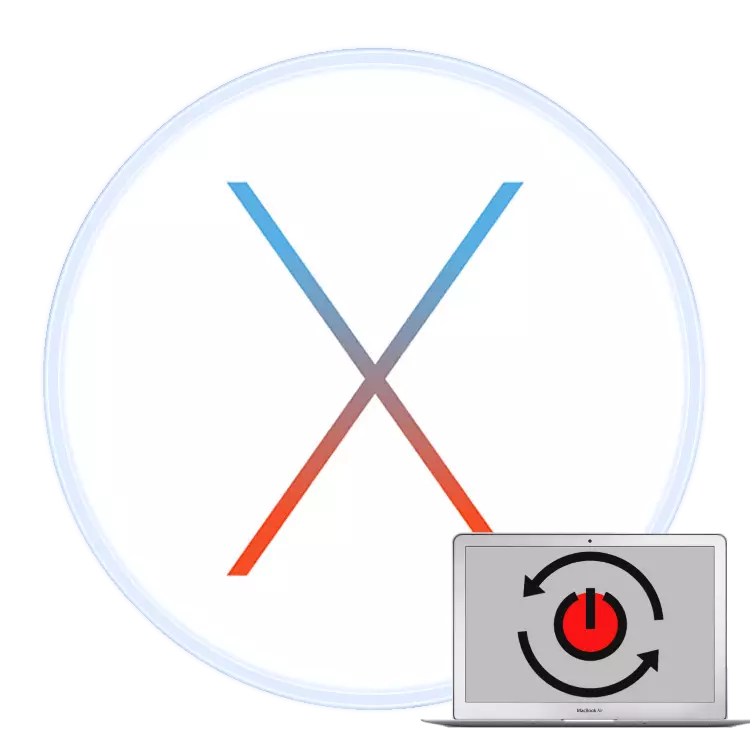
Рестартирането на компютър е тривиална операция, която е необходима за прилагане на глобални промени в системата или някои видове софтуер. Newbies в системата MACOS понякога не знаят как това се прави в системата "Apple", а днес искаме да им кажем решаването на тази задача.
Рестартирайте MacBook.
Рестартиране на производството на лаптоп Apple може да бъде точно същото като другите преносими компютри: софтуер или хардуер. Традиционно, първият метод е за предпочитане, но понякога не е необходимо да се прави без секунда.Метод 1: Рестартирайте от системата
Потребителите, които са преминали към MacOS с Windows, често рестартират системата чрез менюто "Старт". В операционната система "Apple", ролята на това означава, че елементът на Apple в лентата с менюта.
- Отидете на главния десктоп MacBook и кликнете върху бутона с логото на Apple.
- Изберете "Рестартиране ..." в менюто.
- Ако предложението изглежда закриване на отворени програми, затворете ги, но преди това се уверете, че всички промени са направени в изпълняваните файлове и те са запазени.
- Изчакайте, докато системата се рестартира.


Също така рестартирайте системата от прозореца за избор на сметка.
- Отворете менюто Apple и изберете "Пълна сесия ...".
- След напускане на сметката, намерете бутона "Рестартиране" в долната част и кликнете върху него.


Както можете да видите, процесът на рестартиране на програмата като цяло е идентичен с други "операции".
Метод 2: Рестартиране на хардуер
Рестартирането на системата с хардуер метод е по-труден от софтуера. В някои случаи това може да доведе до проблеми с последващото натоварване, така че препоръчваме да го използвате само като последна инстанция.
- Обърнете се към клавиатурата на Macuka - натиснете и задръжте бутона Control + Command + Power. На версии с сензора за докосване, трябва да го докоснете и да държите.
- Съхранявайте тези клавиши, преди да изключите екрана на лаптопа, след това да освободите.
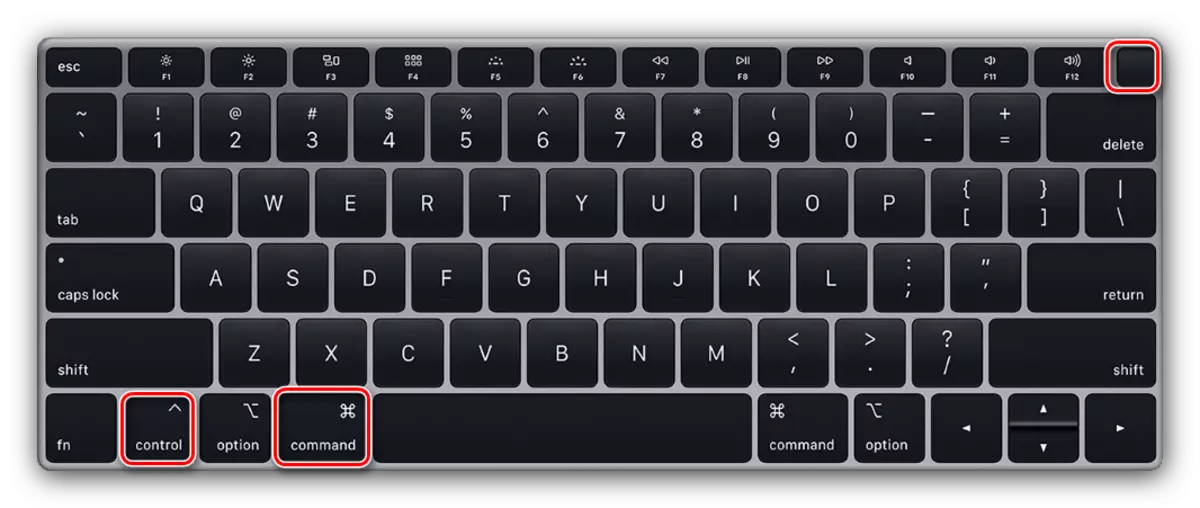
Ако всичко е направено правилно, MacBook ще бъде рестартиран.
Също не могат да изключват проблеми с устройството. Най-добрият вариант ще проверява носителя за данни към диска.
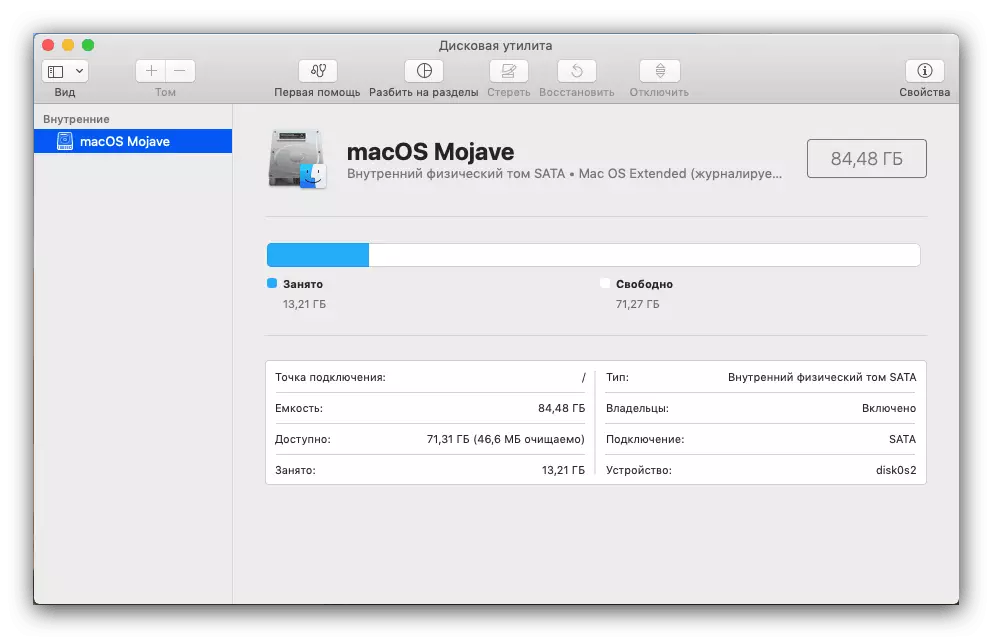
Прочетете повече: "Disc Utility" в Macos
Заключение
Така се запознахме с методите за рестартиране на MacBook, както и причините за неуспехи при извършване на тази процедура и как да ги елиминираме.
